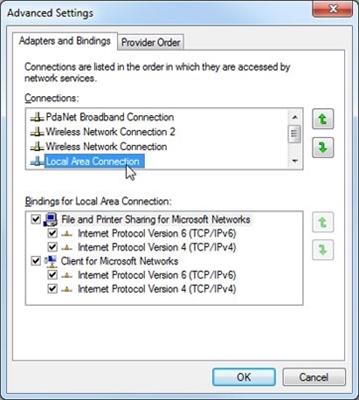Otsustasin koostada üksikasjaliku juhendi ruuteri TP-Link TL-WR820N ühendamiseks ja konfigureerimiseks. See ruuter ilmus müügile alles hiljuti (selle kirjutamise ajal). Kui lugesite minu TP-Link TL-WR820N ülevaadet, siis ilmselt märkasite, et mulle ruuter meeldis. Suurepärane lahendus hinna ja kvaliteedi suhte osas. Olen kindel, et see mudel on populaarne. See tähendab, et ka minu juhised on paljudele populaarsed ja kasulikud. Loodan, et kommentaarides jätavad selle ruuteri omanikud tagasisidet, jagavad selle seadme kohta kasulikku teavet ja esitavad küsimusi.
Muidugi on ruuteriga kaasas kiire paigaldusjuhend. See näitab, kuidas ruuterit ühendada ja seadetele minna. Samuti antakse vastuseid korduma kippuvatele küsimustele. Kuid kogu seadistusprotsessi seal ei näidata. Võib-olla pole see vajalik, sest pärast lehele sisenemist seadetega TL-WR820N tervitab meid kohe lihtne ja arusaadav kiire häälestamise viisard, mille abil saate ruuteri vaid mõne sammuga konfigureerida. Kuid minu juhised põhinevad tõelistel sündmustel, nii et need on informatiivsemad 🙂 Samuti on sellele ruuterile installitud uus juhtpaneel ja see võib põhjustada täiendavaid ebamugavusi isegi neile kasutajatele, kes varem TP-Linki ruuterid konfigureerisid. Hoolimata asjaolust, et uus veebiliides on väga lihtne ja arusaadav.
Kuidas ühendada TP-Link TL-WR820N?
Ühendage toiteplokk ruuteriga ja pistikupessa. Ruuteri Wi-Fi indikaator peaks olema roheline ja WAN (Internet) indikaator peaks vilkuma oranžilt. WAN-LED vilgub kohe oranžilt, kuna WAN-porti pole ühendatud kaablit. Ühendage Internet (teenusepakkuja või modemi kaabel) WAN-porti. Lihtsalt jälgige hoolikalt, ärge segage porte. Lisaks võib sõltuvalt teie Interneti-teenuse pakkujast olla WAN-indikaatori käitumiseks kaks võimalust:
Lisaks võib sõltuvalt teie Interneti-teenuse pakkujast olla WAN-indikaatori käitumiseks kaks võimalust:
- See helendab oranžilt. See tähendab, et ruuter näeb kaablit, kuid peate konfigureerima ka Interneti-ühenduse. Internet TL-WR820N kaudu ei tööta veel. Kuid võime minna ruuteri seadistustesse.
- 10-30 sekundi pärast muutub WAN-indikaator roheliseks. See tähendab, et ruuter suutis automaatselt Interneti-ühenduse luua. Tõenäoliselt kasutab teie Interneti-teenuse pakkuja dünaamilise IP (DHCP) ühenduse tüüpi ilma MAC-aadressi sidumiseta. Järgmisena peate konfigureerima ainult WiFi-võrgu. Kuna Internet töötab juba ruuteri kaudu.
Brauseri kaudu seadistamiseks peame mõnest seadmest ühenduse looma TP-Link TL-WR820N-ga. Selleks on kõige parem kasutada arvutit või sülearvutit ja ühendada kaabli kaudu.

Tuletan meelde, et pärast ühenduse loomist võib arvuti olla olekus "Interneti-ühendus puudub" (piiratud). Kui kaabli abil pole võimalik ühendust luua (näiteks on teil sülearvuti ilma LAN-pordita, see ei tööta või konfigureerite telefonist / tahvelarvutist), saate luua traadita ühenduse. Lihtsalt ühendage ruuteri WiFi-võrk. Tehase võrgunime (SSID) saab vaadata ruuteri allservas. Vaikimisi on võrk avatud (ühendus ilma paroolita).

Võib-olla olete teie või keegi teine ruuteri juba konfigureerinud ja seal on seadete lehel seadistatud WiFi-parool või on määratud mõni muu mittevajalik parameeter, mis võib seadistamisprotsessi häirida. Sellisel juhul peate lähtestama tehase.
TL-WR820N tehaseseadete taastamiseks (lähtestamine) peate ruuteri sisse lülitama ja hoidma WPS / Reset nuppu 8-10 sekundit all.

Kõik kolm tuled peaksid põlema ja kustuma. Vabastage nupp ja oodake, kuni ruuter käivitub.
Läheme otse seadistusse.
TP-Linki TL-WR820N kiire häälestus
Ruuteri seadetele pääsete juurde Interneti-brauseri kaudu. Käivitage mis tahes brauser (soovitavalt standard), tippige aadressiribale aadresshttp://tplinkwifi.net ja mine sellest üle. Kui see ei toimi, vaadake artikleid: kuidas minna aadressile tplinkwifi.net või kuidas avada TP-Linki ruuteri seaded. TL-WR820N sätete sisestamiseks võite kasutada ka standardset IP-aadressi 192.168.0.1.
Ruuter palub meil kohe sisestamiseks parool määrata (seadete kaitsmiseks). Peate välja mõtlema parooli ja sisestama selle 2 korda vastavatele väljadele. Kirjutage oma parool üles. Kui see ununeb, peate veebiliidesesse pääsemiseks tegema lähtestamise.

Kiire häälestamise viisard käivitub kohe. Ta aitab meil vajalikke parameetreid kiiresti seada. Muidugi võite selle sulgeda (klõpsates nuppu "Sule"), kuid ma ei soovita teil seda teha. Samuti saate paremas ülanurgas muuta juhtpaneeli keelt.
Esimeses etapis võite proovida valida oma riigi, linna, Interneti-teenuse pakkuja ja ühenduse tüübi. Kui te ei leia soovitud sätteid, siis märkige ruut „Ma ei leidnud sobivaid seadeid”.

Valime Interneti-ühenduse tüübi. Kõik sõltub teie Interneti-teenuse pakkujast. Kui te ei tea, kumba valida, pöörduge teenusepakkuja toe poole.

Kui olete ühendatud PPPoE, PPTP või L2TP kaudu, peate järgmisel lehel määrama oma kasutajanime ja parooli. Ja ka serveri aadress (PPTP ja L2TP jaoks). Kõik need ühendamiseks vajalikud andmed pakub teie Interneti-teenuse pakkuja.

Kui see on "Dünaamiline IP", ei pea te midagi sisestama. Ruuter pakub IPTV seadistamist. Kui teie teenusepakkuja pakub digitaaltelevisiooniteenust, saate määrata vajalikud parameetrid. Võite valida riigi automaatseks konfigureerimiseks, konfigureerida silla (määrake LAN-port (1 või mõlemad), kuhu IPTV digiboks ühendatakse) või registreerida kõik sätted käsitsi (VLAN ID). Lisateavet IPTV seadistamise kohta TP-Link TL-WR820N-is leiate artiklist IPTV seadistamine TP-Linki ruuteritel.

Järgmine samm on traadita võrgu konfigureerimine. Siin peate lihtsalt muutma Wi-Fi-võrgu (SSID) tehase nime ja välja mõtlema WiFi-i parooli. Samuti soovitan teil see parool üles kirjutada. Nii et hiljem ei peaks te oma WiFi-võrgu parooli taastama.

Seadistamise lõpuleviimiseks ja uuesti ühenduse loomiseks WiFi-võrguga (uue nime ja parooliga) klõpsake märkeruudul. Kui ühendasite algselt WiFi, mitte kaabli kaudu.

Juhtpaneel peaks automaatselt avanema (aknas, kus me konfigureerimise sooritasime). Kui see ei avane, minge lihtsalt uuesti lehele tplinkwifi.net (teilt võidakse küsida parooli, mille me juba alguses määrasime). Veenduge, et olete ruuteriga ühendatud.
Vahekaardil Seade kuvatakse loend TL-WR820N-ga ühendatud seadmetest.

Vajadusel saate:
- Blokeerige seade (pärast seda kuvatakse see vahekaardil "Blokeeritud seadmed", kus saate selle blokeerida).
- Piirake konkreetse seadme välja- ja väljamineku kiirust.

Vahekaardil "Võrk" saate muuta Interneti-ühenduse põhiseadeid.

Või muutke põhilisi WiFi-seadeid jaotises "Traadita režiim".

Noh, jaotis "Lisaseaded", millel on palju täiendavaid seadeid. Näiteks leiate sealt WAN-i täpsemad seaded.

Võite seadistada külalise WiFi-võrgu. Seal saate konfigureerida ka külalisvõrgu kiirusepiirangu. Ja isegi saate luua külalise WiFi-võrgu ajakava TL-WR820N.

Näiteks jaotises "Süsteemi tööriistad" saate värskendada TP-Linki TL-WR820N püsivara. Selleks laadige uus püsivara versioon TP-Linki veebisaidilt alla rangelt selle mudeli ja riistvaraversiooni jaoks (mis on märgitud ruuteri allservas olevale kleebisele) ja värskendage seda vahekaardil "Püsivara värskendus".

Ma arvan, et veebiliidese igat lehte pole vaja läbi käia. Seadetest on väga lihtne aru saada. Igal lehel on nupp (?)klõpsates millele ilmub seadete kirjeldusega aken (avaneb spikker).

Kui te ei saa mõnda funktsiooni konfigureerida või kui teil on selle ruuteriga seotud muid küsimusi, võite alati kommentaarides mulle küsimuse esitada. Edu!